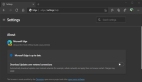效率工具:Readwise Reader和Arc瀏覽器新功能介紹
Arc 瀏覽器和 Readwise Reader 是我在 Mac 上很喜歡的兩款工具,這兩款工具最近推出的一些功能能極大提升效率。哦不,功能推出有一陣子了,我最近才開始使用。
本文簡單介紹下這些新功能。
Reader
在 Reader 中閱讀文章時,右邊欄會有 summary 對文章進行總結(jié),不過之前的版本總結(jié)很差,幾乎沒法用,要么是英文、要么很簡短。
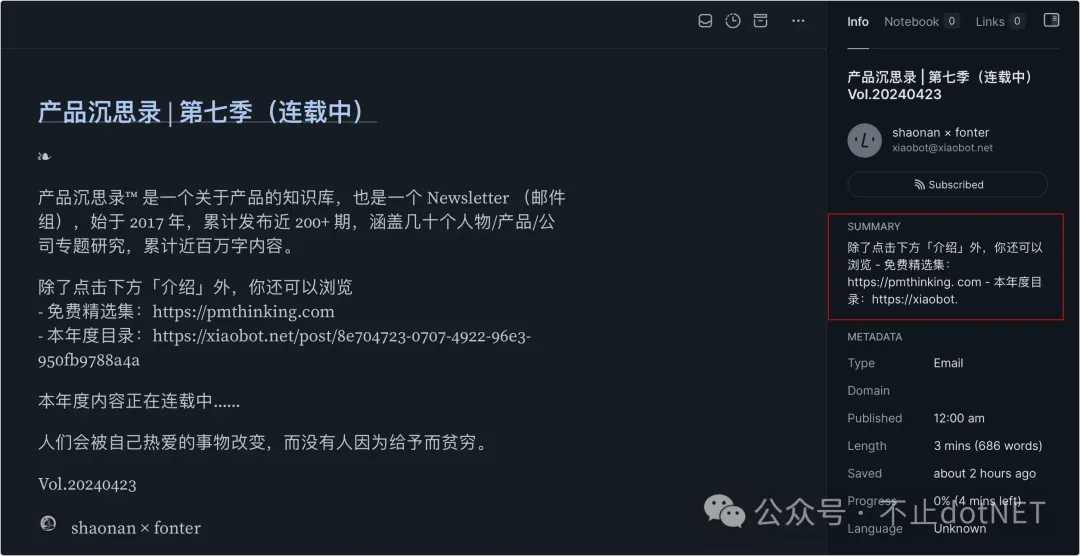
現(xiàn)在的版本中推出了一個 Ghostreader prompts 的功能,可以自定義提示語,點擊下圖 Customize 進行設(shè)置。
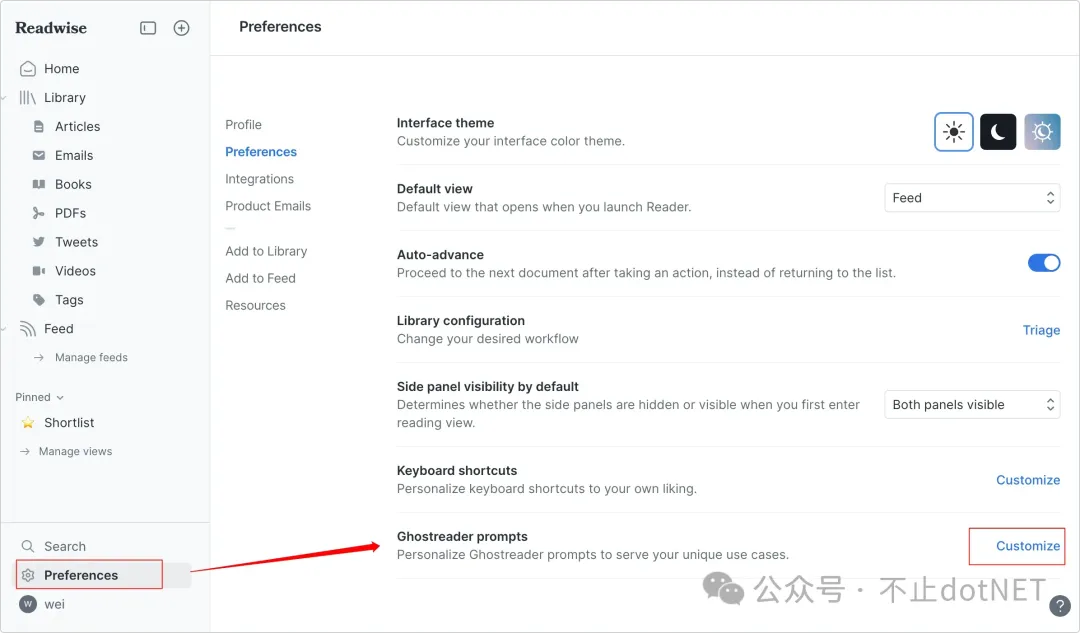
點擊下圖中的 Edit prompt 進行提示詞的編輯。
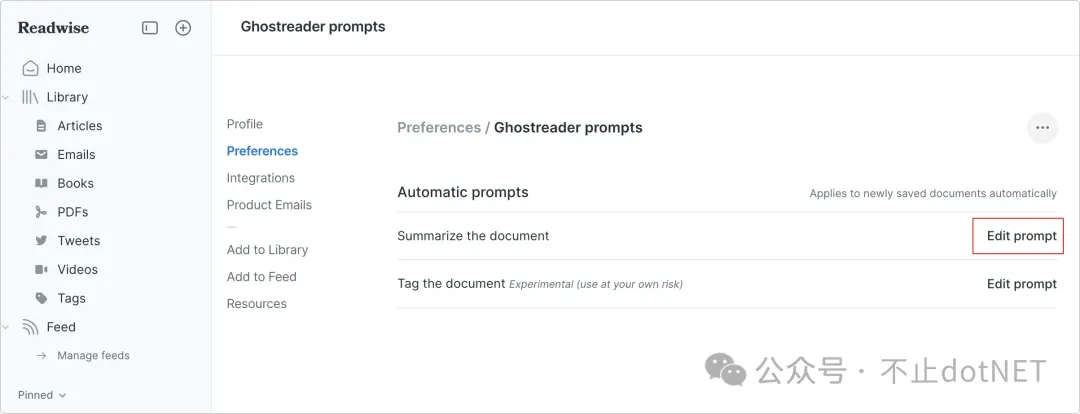
編輯的內(nèi)容如下:
{#- 簡體中文摘要與重點提取 -#}
{#- 下面的 Prompt 會將文檔縮減成一個 500 字內(nèi)的摘要,并根據(jù)你的 highlight 進行重點摘要。-#}
請使用 500 字以內(nèi),以簡體中文總結(jié)以下文本:
"""
標題:{{ document.title }}
作者:{{ document.author }}
來源:{{ document.domain }}
另外,在閱讀此文章時,我對以下部分進行了高亮,認為這些是文章的重點,給你學習參考:
{% for highlight in document.highlights %}
- {{ highlight.content }}
{% endfor %}
{#- 下面的 if-else 邏輯檢查文檔的長度。如果文檔較長,它將使用關(guān)鍵句子以避免超出 GPT 提示窗口的限制。我們強烈建議除非您知道自己在做什么,否則不要更改此設(shè)置。-#}
{% if (document.content | count_tokens) > 2000 %}
{{ document.content | central_sentences | join('\n\n') }}
{% else %}
{{ document.content }}
{% endif %}
"""
重要提示:請不要超過 500 字。每句話應(yīng)該簡潔易讀;關(guān)于中文的排版原則:在中文和英文或數(shù)字之間,要有一個半角空白,例如:Apple 手機;3 個 AI 工具。
另外,在文章總結(jié)下方換行后,基于本文重點,請創(chuàng)建 3 個有關(guān)問題及其答案。每個問題應(yīng)能幫助深入理解文章的關(guān)鍵概念,并加強對重點的印象。請注意,在問題的這一行上,使用粗體的 markdown 格式,或者 <strong> 的 html 標簽來更讓文字顯眼。
{#- 創(chuàng)建問答 -#}
**問題 1:{# 基于重點內(nèi)容構(gòu)建的問題 #}**
答案:{# 對應(yīng)問題 1 的答案,應(yīng)該包含對應(yīng)的重點內(nèi)容 #}
**問題 2:{# 同上 #}**
答案:{# 對應(yīng)問題 2 的答案,應(yīng)該包含對應(yīng)的重點內(nèi)容 #}
**問題 3:{# 同上 #}**
答案:{# 對應(yīng)問題 3 的答案,應(yīng)該包含對應(yīng)的重點內(nèi)容 #}上面的提示語可以達到以下三個效果:
- 根據(jù)文章內(nèi)容生產(chǎn) 500 字以內(nèi)的總結(jié)性文字。
- 可以將你在文章中劃線部分進行重點參考。
- 針對文章內(nèi)容提出 3 個問題,并給出答案。
默認情況下使用的是 GPT-3.5 Turbo ,如果想要使用 GPT-4 ,需要使用自己的 API key 。
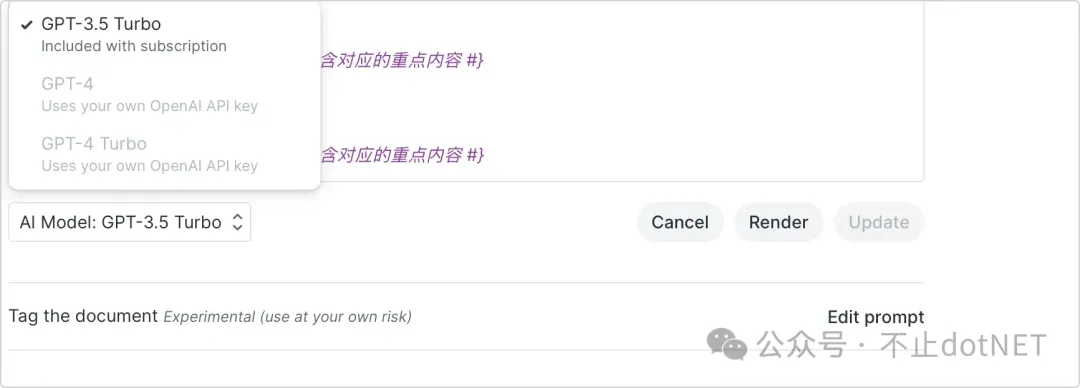
下面找一篇文章來看看效果。
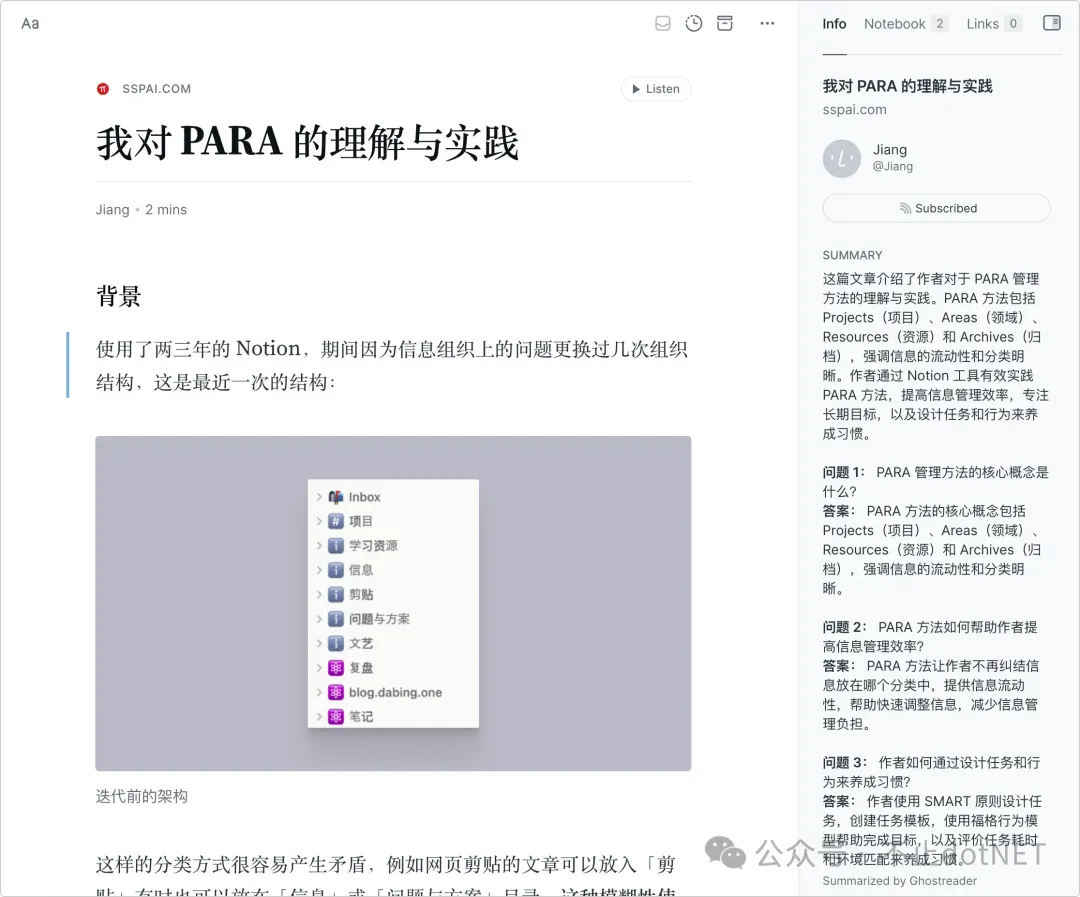
Arc 瀏覽器
Arc 瀏覽器新退出的 AI 智能功能,只需要在設(shè)置中打開 Max 即可。
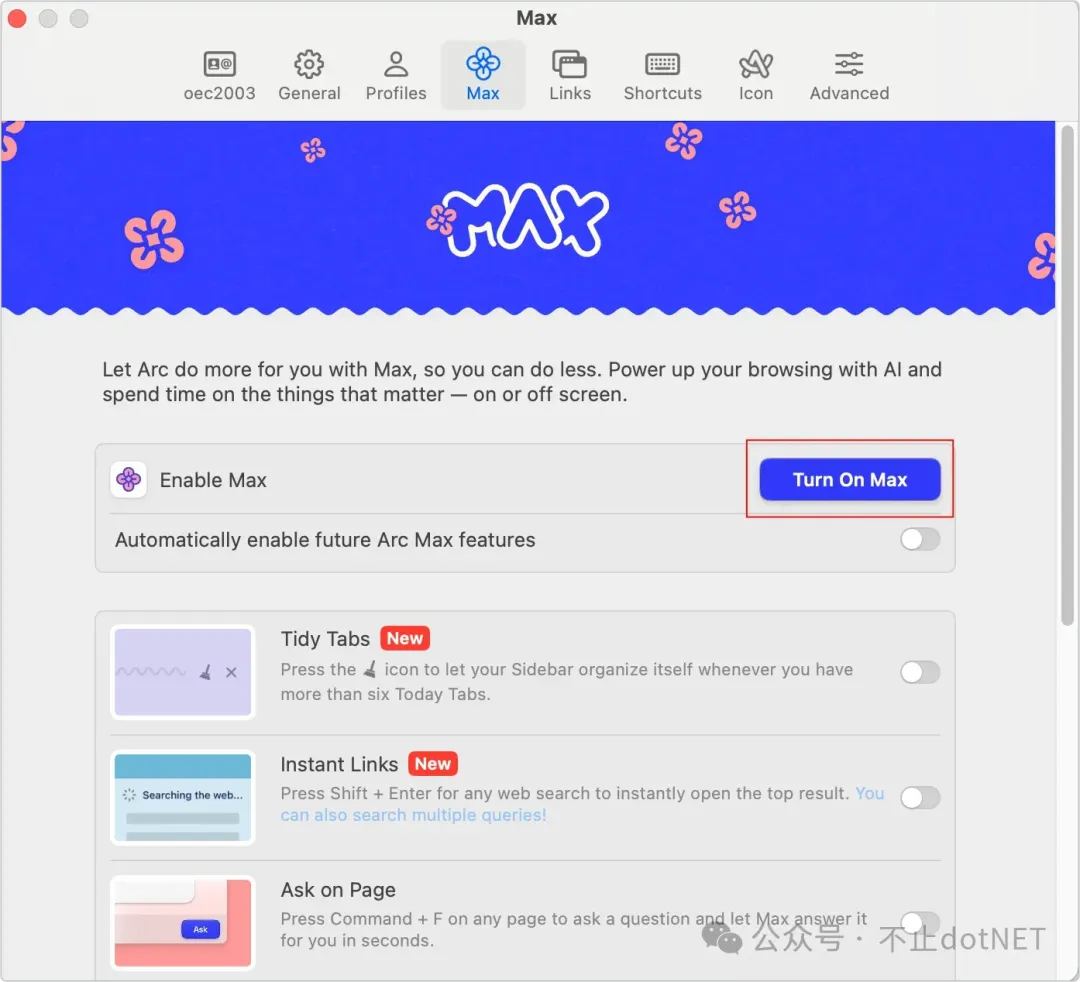
下面逐一介紹這幾個功能。
Tidy Tabs
當開啟了的頁簽數(shù)達到 6 個或以上時,上面會出現(xiàn)一個小掃帚的圖標,點擊這個圖標,Arc 會根據(jù)網(wǎng)站的類型進行分類。
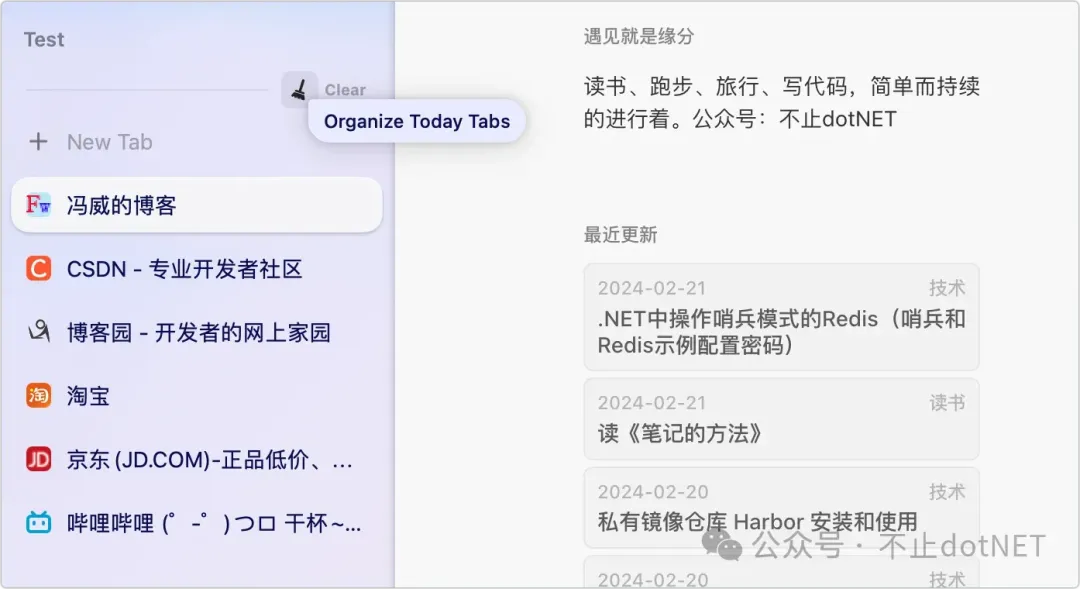
下面是分類后的效果:
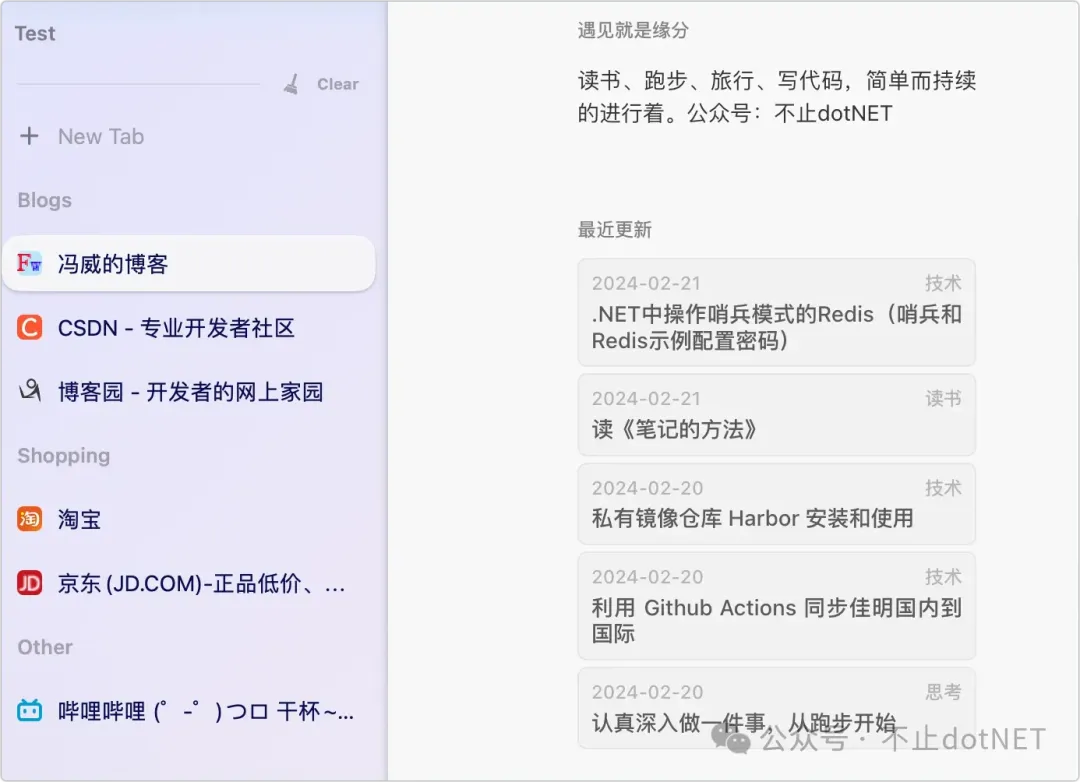
Instant Links
這個功能很有用,在 Arc 瀏覽器中搜索時(輸入網(wǎng)頁地址的框),直接按 Shift + Enter ,Arc 會根據(jù)輸入的內(nèi)容智能找到一個唯一結(jié)果頁面并且打開,省掉了在搜索引擎中手動去過濾結(jié)果的步驟。
比如:搜索「dotnet8下載頁面」或者「馮威博客」,按下 Shift + Enter ,會出現(xiàn)下圖的提示文本:Searching the web for you... ,稍等一下,就會以新頁簽打開搜索結(jié)果。
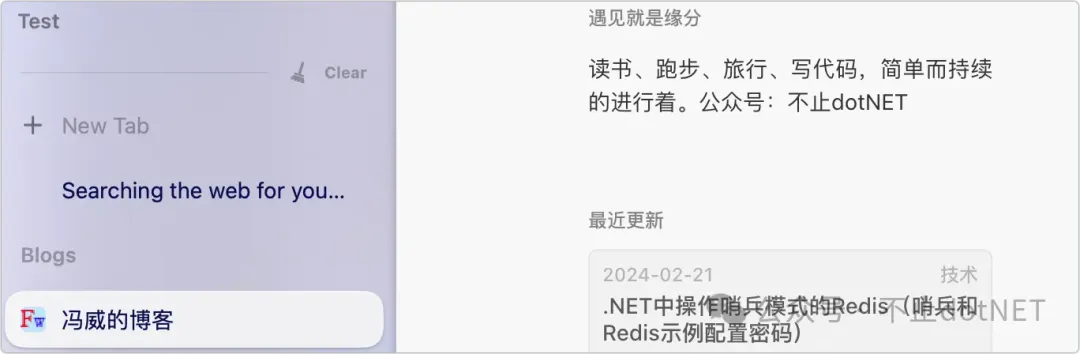
Ask on Page
我們使用 Arc 瀏覽網(wǎng)頁一些文章時可以使用 Command+F 對網(wǎng)頁進行提問:
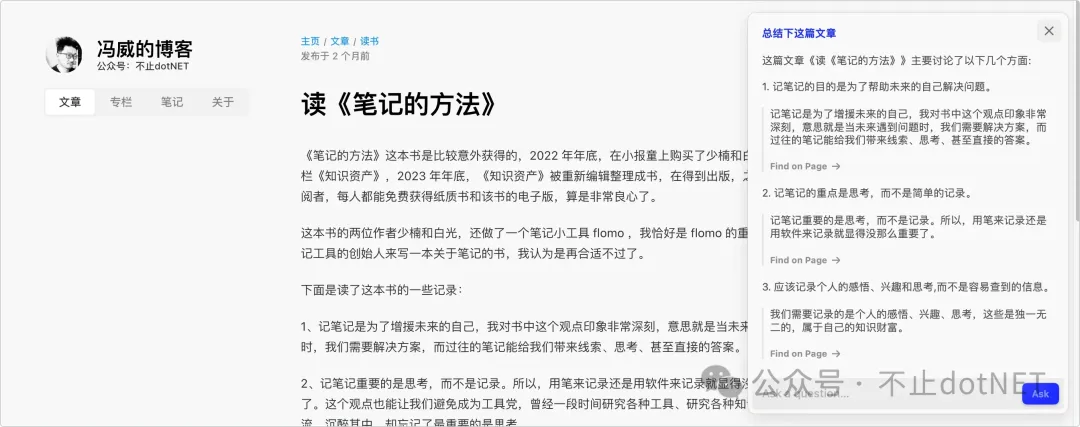
在回答中可以點擊 Find on Page 找到原文的參考文本:
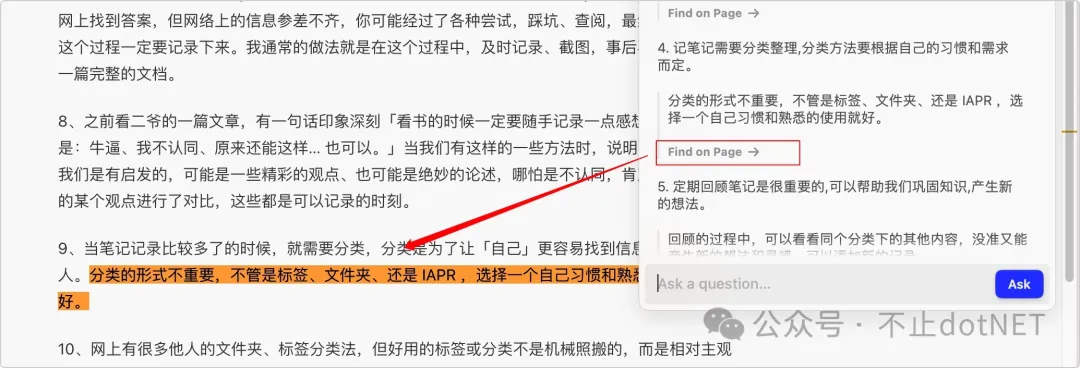
這個功能可以大大提升瀏覽網(wǎng)頁的效率。
5-Second Previews
在 google 中進行搜索時,鼠標懸停到搜索結(jié)果的鏈接上,會自動總結(jié)這個鏈接的內(nèi)容,以卡片的形式進行展示,不用在一個一個鏈接點擊去看了:
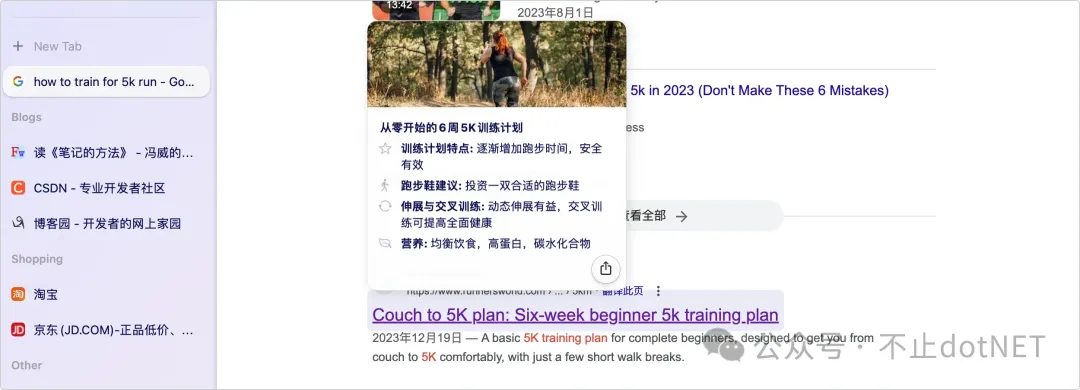
Tidy Tab Titles
當把頁簽從臨時區(qū)拖到固定區(qū)時,會自動對頁簽的標題進行重命名,如果不滿意也可以雙擊進行修改,下面是 .NET 下載頁面的標題前后對比:

Tidy Downloads
在 Arc 瀏覽器中進行下載時,會自動重命名下載的文件名,讓文件名更容易理解:
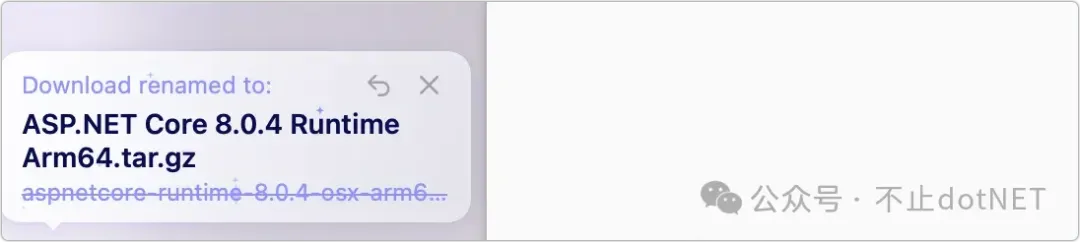
ChatGPT in the Command Bar
在地址欄輸入「ChatGPT」,然后點擊 Tab 鍵,會出現(xiàn)如下界面:
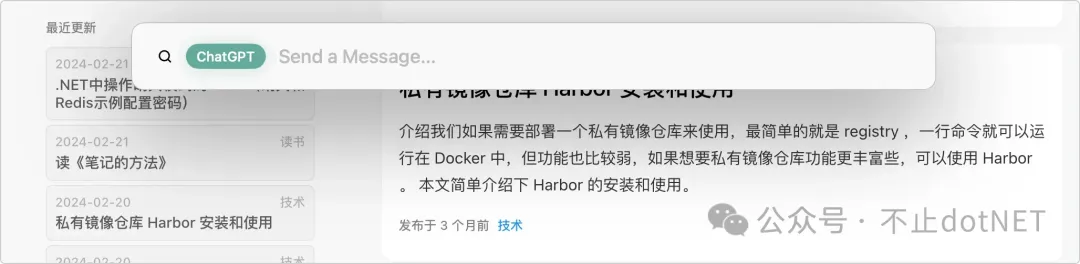
輸入問題:介紹下 vue 的基本使用,Arc 會進入到 ChatGPT 的回答頁面:

希望本文對您有所幫助!